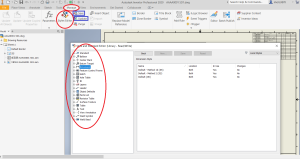
Ví dụ: Để thay đổi số kí tự sau dấu chấm của đường kích thước từ 2 số xuống 1 số thì ta làm như sau: Nhấp đôi vào đường kích thước, chọn Primary Unit, Xổ xuống chọn 2.12.
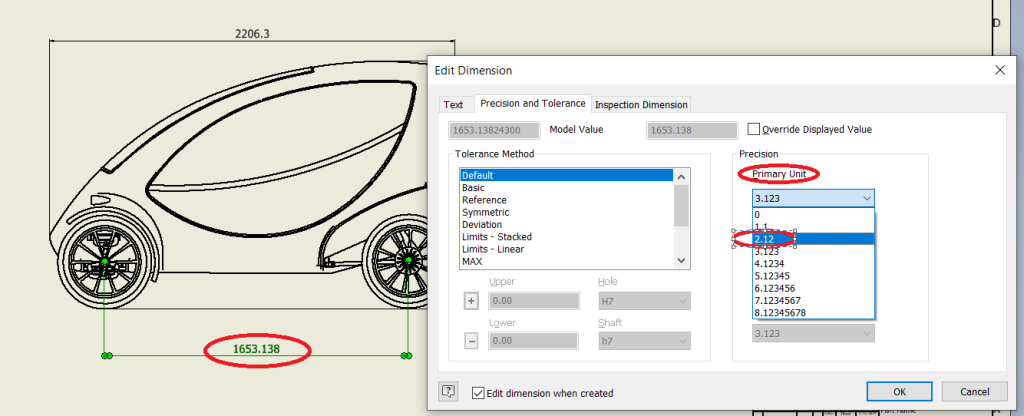
Bây giờ ví dụ, để thay đổi toàn bộ kích thước trên bản vẽ đều giống nhau và giống với kích thước có 2 ký tự sau dấu chấm. Thì làm như sau: Phải chuột vào kích thước làm chuẩn, chọn Copy Properties, quét chọn toàn bộ bản vẽ, những kích thước được quết sẽ định dạng giống kích thước làm chuẩn.
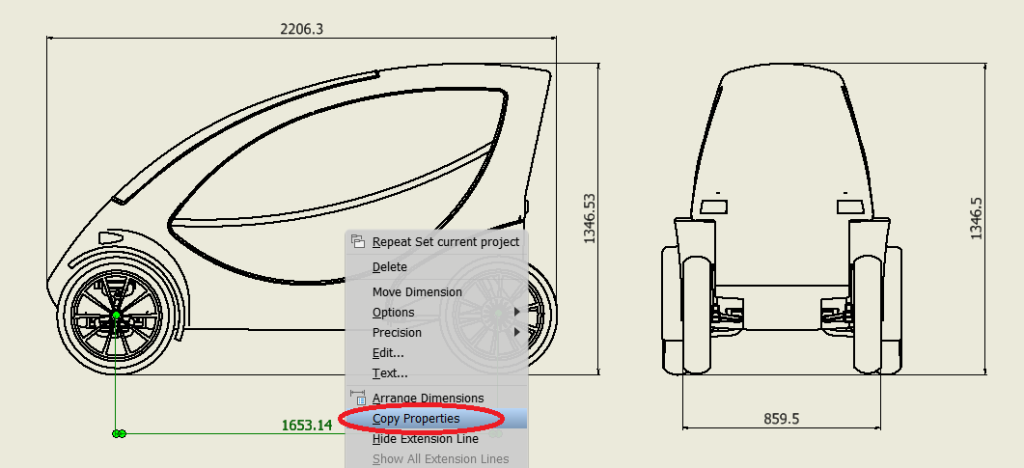
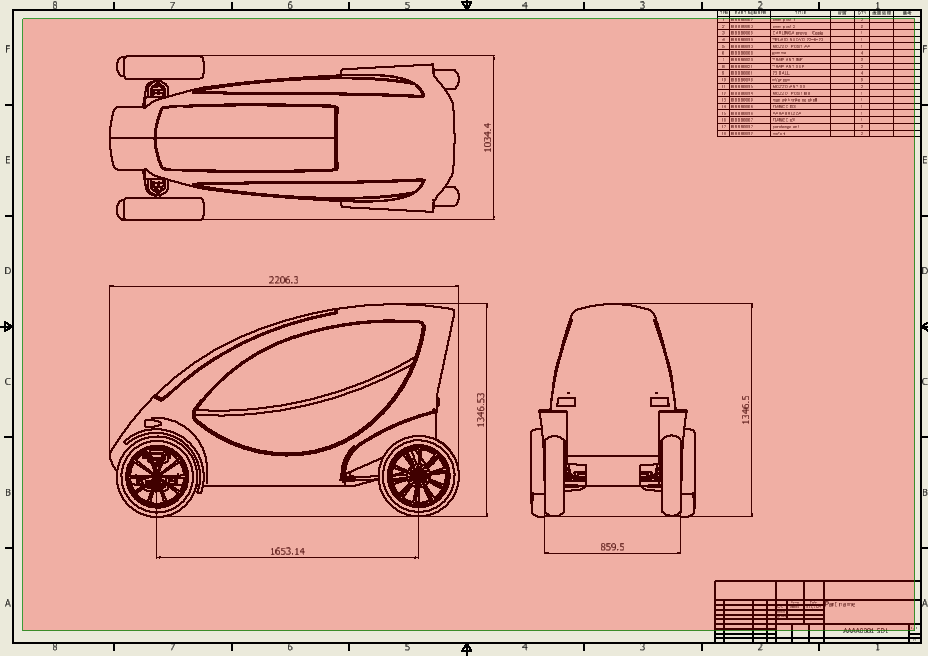
Cuối cùng ví dụ, để định dạng toàn bộ các kiểu hiển thị trên bản vẽ 2D như đường nét, kích thước, ký hiệu mối hàn,.. trong cùng dự án thì làm như sau:
- Trước tiên, đóng tất cả các bản vẽ trên dự án. Vào tab ban đầu Get Started, chọn Projects, chọn, dự án cần chỉnh sửa, nhấp Done.
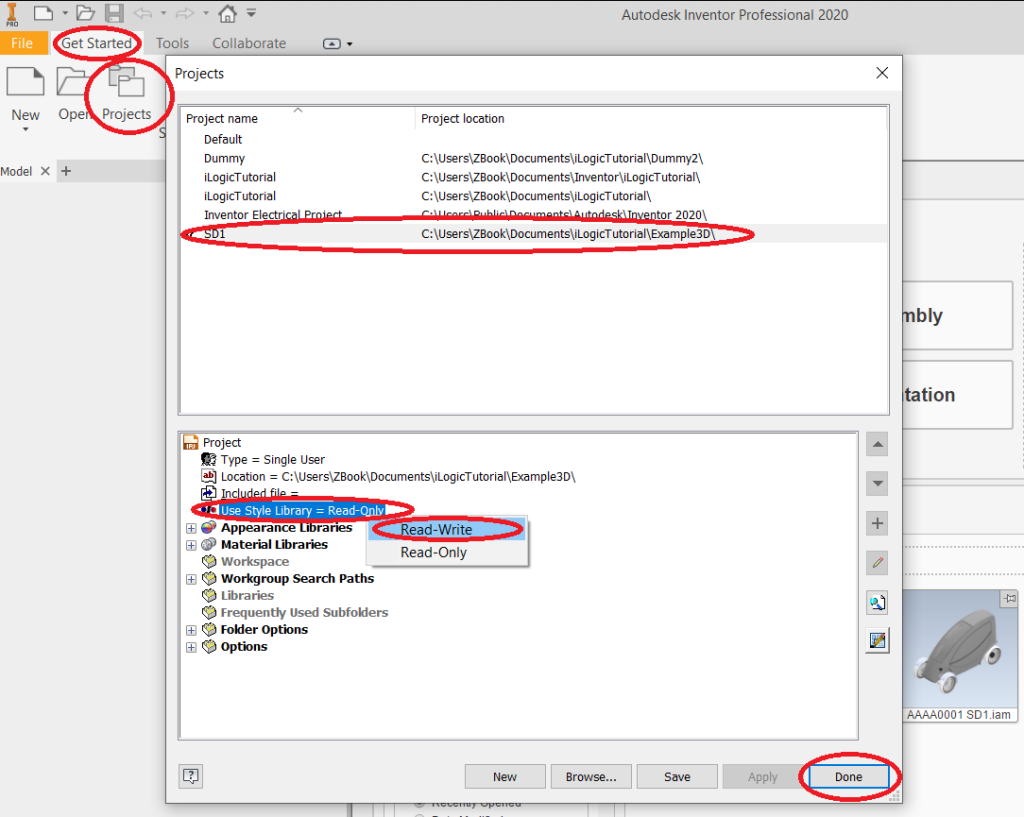
- Mở một bản vẽ 2D bất kỳ, vào tab Manage, Chọn Styles Editor. Trong mục Style and Standard Editor, lần lượt tùy chỉnh các style cho phù hợp với tiêu chuẩn bản vẽ (Nên tạo thêm mục mới trong từng thành phần). Sau đó, chọn Save trong tab Manage, các mục thay đổi sẽ hiển thị trong họp thoại Save Styles to Style Library, nhấp Yes to All (hoặc chọn mục nào cần lưu ở cột Save to Library? đổi No thành Yes), nhấp OK, nhấp Yes.
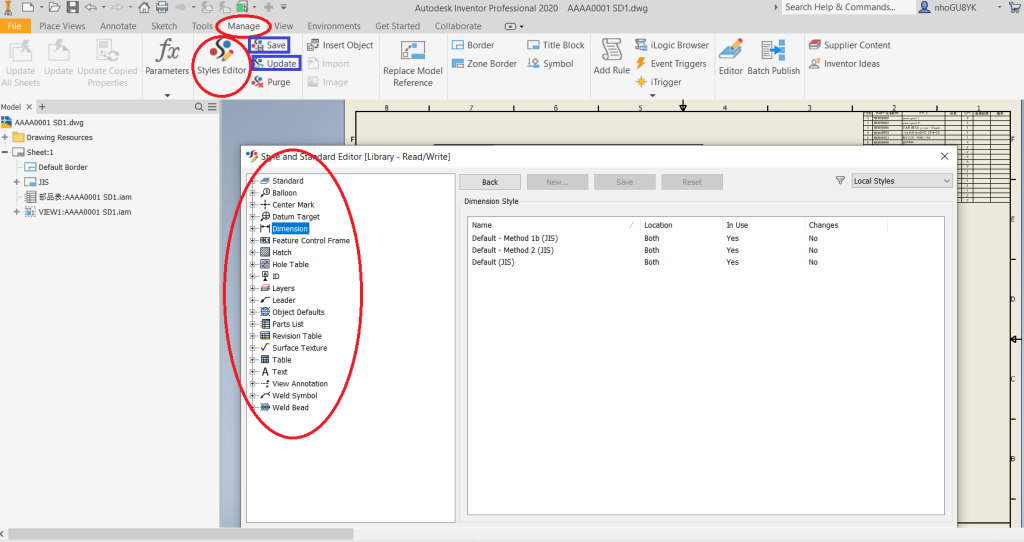
- Sau khi xong, nếu muốn cập nhật bản vẽ nào thì mở bản vế đó lên. Vào Manager, chọn Update. Nếu có khác biệt trong Styles thì nó sẽ hiển thị trong hộp thoại Update Styles, nhấp Yes to All (hoặc chọn mục nào thì nhấp vào chữ No để thành Yes mục đó ở cột Update?), chọn OK.
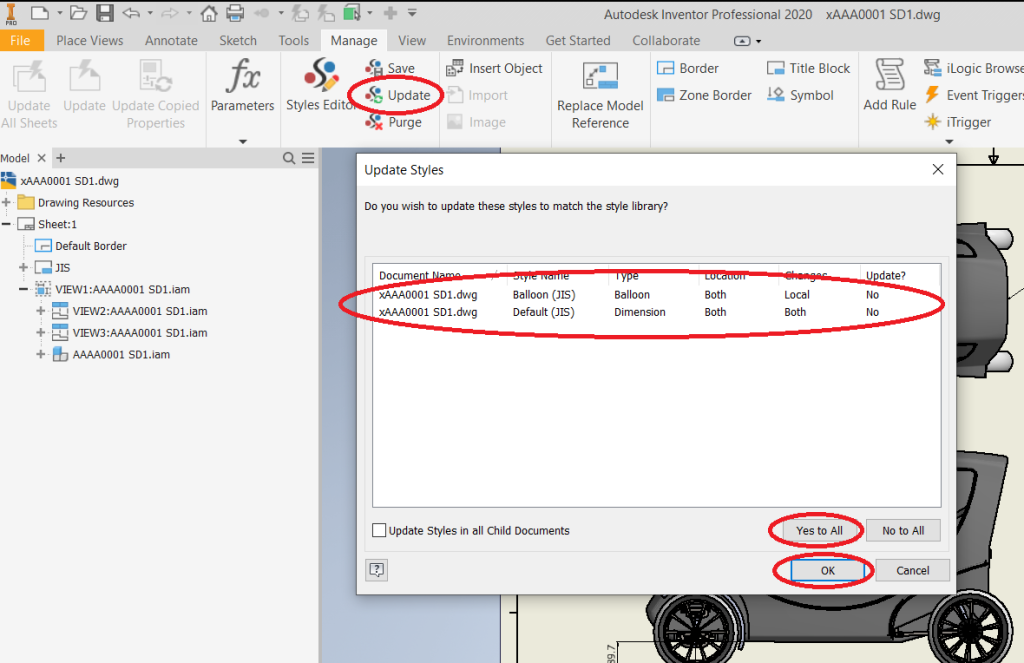
Bình luận